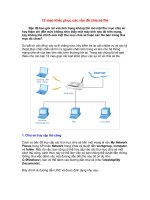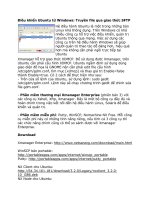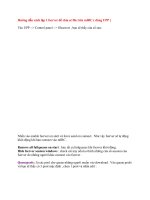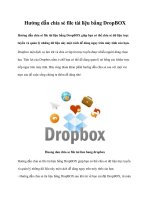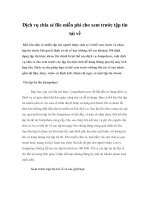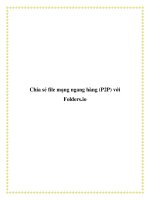µTorent - Chia sẻ file theo giao thức BitTorrent dễ dàng hơn bao giờ hết! docx
Bạn đang xem bản rút gọn của tài liệu. Xem và tải ngay bản đầy đủ của tài liệu tại đây (98.37 KB, 3 trang )
µTorent - Chia sẻ file theo giao thức BitTorrent dễ dàng hơn
bao giờ hết!
Những điểm đáng chú ý trên µTorrent:
- Khi cài đặt mới µTorrent, bạn sẽ nhận thấy điểm khác biệt đầu tiên
là đoạn video Get Started khi khởi động chương trình. Với những ai mới làm
quen với giao thức BitTorrent, việc này là cực kỳ hữu dụng.
- Điểm đáng chú ý thứ hai là vùng Drop files to send ở góc dưới bên
trái. Rất dễ hiểu, bạn chỉ cần kéo thả fi le muốn chia sẻ vào vùng này, bấm
Get link và µTorrent sẽ tạo fi le torrent cho các fi le cần gửi, upload lên web
và cuối cùng bạn sẽ nhận được một link rút gọn tới fi le torrent để gửi cho
người khác. Người nhận có thể bấm Download Now để tải về một fi le bao
gồm cả µTorrent và fi le Torrent được nhúng sẵn, hoặc bấm vào Direct
torrent link ở dưới để tải về fi le Torrent nếu họ đã có trình tải. Việc chia sẻ
file qua Bittorrent chưa bao giờ dễ dàng hơn thế.
- Tính năng Streaming mới giúp bạn xem trước các bản nhạc hoặc
phim, kể cả khi chúng chưa được tải xong. Khi bấm vào nút Stream ở các
torrent được hỗ trợ, µTorrent sẽ hiển thị thời gian còn lại đến khi bản nhạc /
phim sẵn sàng để phát. Khi phát, bạn có thể chọn các trình chơi có sẵn trong
máy hoặc tải về chương trình VLC được ?Torrent gợi ý sẵn.
- Web UI cải tiến: tính năng Web UI đã có từ µTorrent 2.x nay được
cải tiến thành Remote. Web UI cũ vẫn được giữ lại để dùng cho người dùng
chuyên sâu hoặc dùng trong mạng LAN. Còn với tính năng Remote mới,
bạn chỉ cần nhớ tài khoản và mật khẩu là có thể truy cập quản lý µTorrent
mọi lúc mọi nơi. Để bật tính năng này, bạn vào menu Option > Preferences
> Remote, sau đó chọn Enable ?Torrent Remote Access, điền vào tài khoản
và mật khẩu. Cuối cùng bạn bấm Apply để chương trình đăng ký với máy
chủ µTorrent. Sau đó để truy cập từ xa, bạn vào
và đăng nhập bằng tài khoản ở trên. Với những cải tiến đáng kể, µTorrent
hiện nay đã giúp việc chia sẻ fi le qua Bittorrent dễ dàng hơn bao giờ hết. Có
thể nói µTorrent là trình tải Bittorrent tốt nhất hiện nay vì dung lượng nhỏ
gọn, nhẹ nhàng nhưng cũng rất đa năng. Thậm chí các trình tải nặng nề khác
cũng chưa có được những tính năng độc đáo như ở µTorrent.
Đối với Windows XP: C:\Documents and Settings\\Local
Settings\Application Data\Microsoft\ Offi ce\Unsaved Files (trong đó, C:\ là
ổ đĩa chứa hệ điều hành, là tài khoản người dùng trên máy tính). Nếu trong
quá trình phục hồi tập tin xảy ra lỗi, bạn có thể sử dụng tính năng Open and
Repair. Để sử dụng tính năng này, bạn cũng thực hiện tương tự như cách
phục hồi trên nhưng đến hộp thoại Open, thay vì bấm nút Open thì bạn bấm
vào biểu tượng hình tam giác cạnh bên rồi chọn Open and Repair trong danh
sách xổ xuống.
Ngoài ra, bạn cần kết hợp tính năng Recover Unsaved và tính năng
AutoRecover để đảm bảo cho dữ liệu được an toàn trong quá trình làm việc.
Để thiết lập các tính năng này, bạn vào menu File chọn Options. Trong hộp
thoại Word Options, bạn chọn thẻ Save rồi đánh dấu chọn vào ô Save
AutoRecover information every x minutes, với x là số phút tự động lưu tập
tin, mặc định chỉ số này là 10 phút. Bạn bấm Browse ở mục AutoRecover fi
le location để chọn thư mục lưu trữ tập tin tạm. Tiếp theo, đánh dấu chọn
vào ô trước dòng chữ Keep the last autosaved version if I close without
saving để mở tính năng Recover Unsaved. Tính năng này chỉ hoạt động khi
tính năng AutoRecover được mở.